YouTube não está funcionando? Aqui estão as correções rápidas para tentar
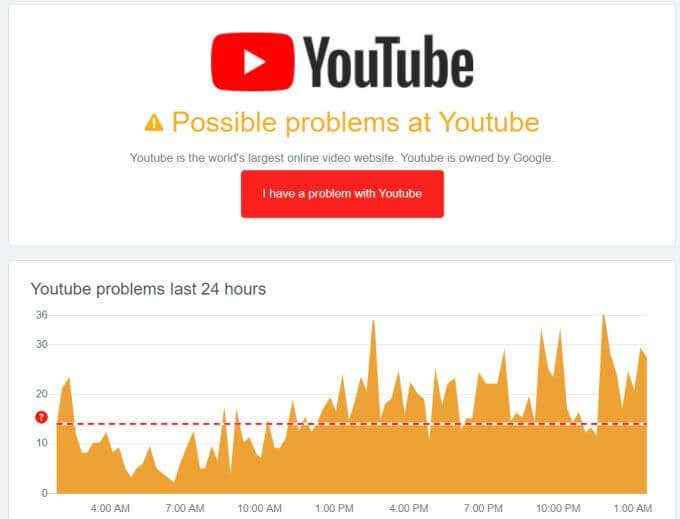
- 2174
- 261
- Wendell Legros
Você já tentou assistir a vídeos do YouTube apenas para descobrir que o ícone de carregamento continua circulando ou o vídeo está totalmente em branco?
Quais são as razões para o YouTube não funcionar? Neste artigo, exploraremos mais de 15 coisas que você pode tentar quando achar que o YouTube simplesmente não está funcionando. Pelo menos uma dessas dicas deve corrigir seu problema.
ÍndiceO YouTube está baixo?
Se você nem consegue chegar ao site do YouTube, pode haver um problema em potencial com o próprio site.
Esta é sempre a primeira coisa que você deve verificar. Porque se houver um problema com o YouTube, provavelmente está impactando muitos milhares de usuários em todo o mundo. Os dois melhores sites para verificar se isso são doador ou interrupção.Relatório.
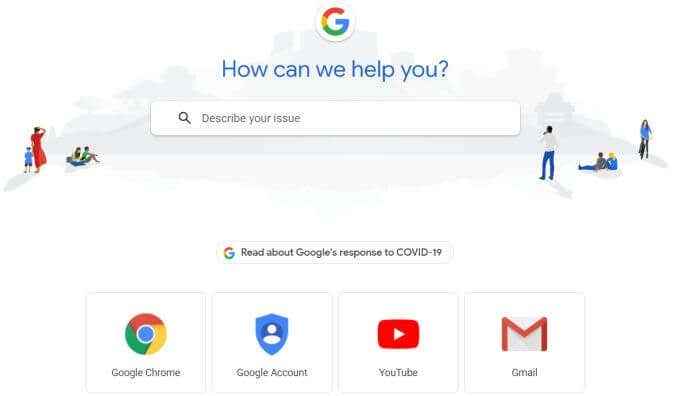
Você pode achar que outros usuários tiveram os mesmos problemas no passado e pode aprender com as soluções dentro da comunidade.
Você também pode descobrir que o problema é uma falha técnica interna do YouTube, e tudo o que você precisa fazer é esperar.
Estão anúncios do youtube causando o problema?
Outro problema comum que pode acontecer quando você tenta reproduzir vídeos do YouTube é que o vídeo não é reproduzido. Ou vai jogar após várias tentativas e depois parar de jogar novamente.
Antes de tentar todas as correções abaixo, é uma boa ideia garantir que os anúncios no vídeo não estão causando o problema. Para testar se for esse o caso, selecione o link para a página do canal que contém toda a lista de reprodução de vídeos, incluindo o que você não pode reproduzir.
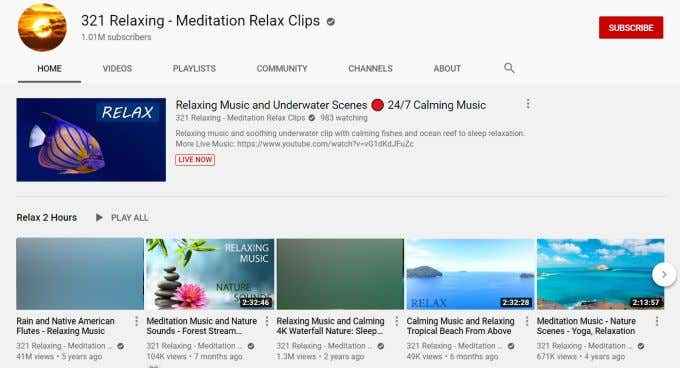
Este problema pode acontecer quando uma configuração em sua conta do Google está bloqueando vídeos com anúncios do YouTube. Para testar se for esse o caso, crie uma nova conta de teste do Google e veja se ela reproduz o vídeo bem. Se isso acontecer, é provavelmente o caso.
Para corrigir esse problema com o YouTube não funcionando:
- Abra o Google.com em seu navegador e verifique se você está assinado na mesma conta do Google que você está usando no YouTube.
- Selecione o ícone do perfil do Google no canto superior direito e selecione Gerencie sua conta do Google.
- Selecione Dados e personalização Do menu esquerdo.
- Role para baixo até Personalização de anúncios e selecione Vá para as configurações de anúncio.
- Certifique -se de que a alternância A personalização do anúncio está em está ativado.
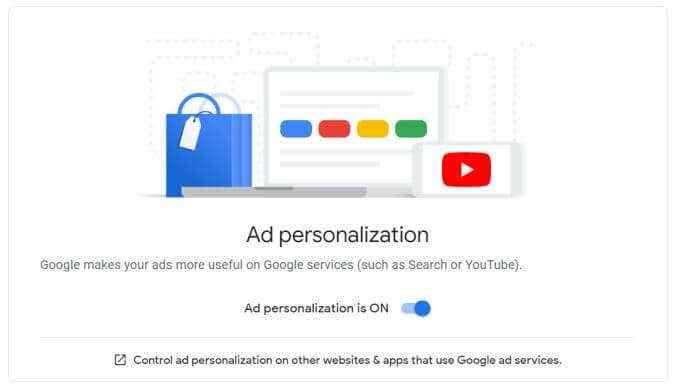
Se isso for desligado, pode afetar potencialmente se você pode ou não reproduzir alguns vídeos do YouTube com anúncios. Habilitando isso pode corrigir este problema.
É um vídeo particular?
Se você está tentando ver um vídeo particular, precisará garantir que tenha sido convidado para ver o vídeo antes de tocá -lo.
Certifique -se de que a pessoa que criou o vídeo privado sabe como alterar as configurações de privacidade de vídeo.
Para poder visualizar vídeos particulares que você foi convidado para visualizar:
- Você precisa ter sua própria conta do YouTube e ser assinado nela.
- Se você tem várias contas do YouTube, verifique se você está assinado naquele em que o vídeo foi compartilhado.
- Você precisa de um link direto para o vídeo particular depois de compartilhar com você.
Atualize o aplicativo do YouTube em dispositivos móveis
Se os vídeos do YouTube não estiverem funcionando no seu telefone celular, pode ser necessário atualizar o aplicativo do YouTube. Isso ocorre porque algumas atualizações podem quebrar versões antigas do YouTube em dispositivos móveis, onde o aplicativo ainda não foi atualizado.
Atualizar o aplicativo pode resolver esses problemas.
Para fazer isso no Android:
- Abra o aplicativo Google Play Store.
- Toque no ícone do menu e selecione Meus aplicativos e jogos.
- Tocar Atualizar À direita do aplicativo do YouTube.
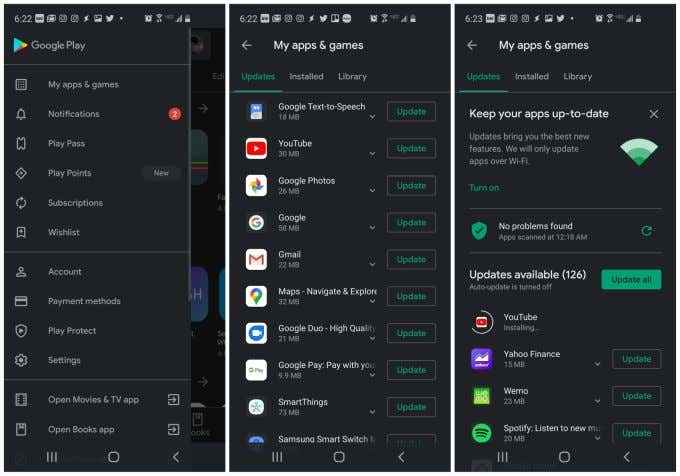
Para atualizar o aplicativo do YouTube nos dispositivos iOS:
- Abra o aplicativo da App Store no seu telefone.
- Na parte inferior da tela, selecione Atualizações.
- Ao lado do logotipo do YouTube na lista, selecione Atualizar Para atualizar o aplicativo.
Depois que o aplicativo do YouTube for atualizado, reinicie seu dispositivo móvel. Em seguida, reabrir o aplicativo e tente visualizar o vídeo do YouTube novamente.
Verifique se o navegador não está causando problemas
Se você estiver usando o Chrome para ver os vídeos do YouTube, há várias configurações de cromo que podem fazer com que o YouTube pare de funcionar.
Experimente todas as seguintes correções no navegador Chrome para corrigir o problema.
Biscoitos claros e cache
Limpar todos os cookies e cache no Chrome geralmente corrige vários problemas no YouTube.
Para fazer isso:
- Selecione os três pontos no canto superior direito do navegador Chrome para abrir o menu.
- Selecione Mais ferramentas Do menu.
- Selecione Dados claros de navegação.
- Na janela de dados de navegação clara, certifique -se de Cookies e outros dados do site e Imagens e arquivos em cache ambos são selecionados e selecionados Apagar os dados.
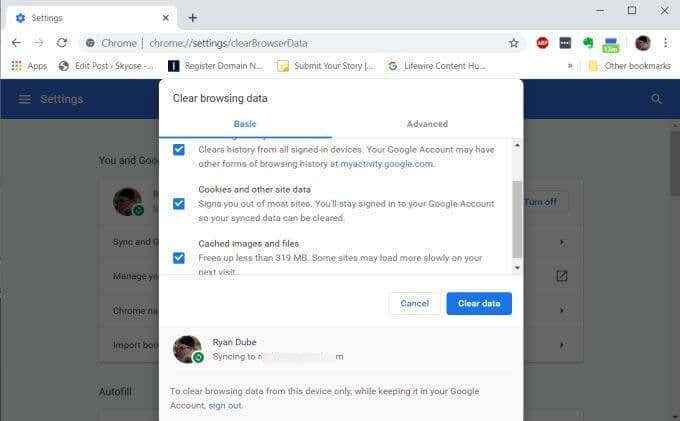
Atualize o Chrome
Às vezes, atualizações recentes do Chrome podem levar a versões mais antigas do Chrome, com problemas de reprodução do YouTube. Você pode resolver isso atualizando sua versão do Chrome para a versão mais recente.
Para fazer isso:
- Selecione os três pontos no canto superior direito do navegador Chrome para abrir o menu.
- Selecione Ajuda e selecione Sobre Google Chrome.
- Na página Sobre Chrome, o Google verificará se você tem a versão mais recente. Caso contrário, a atualização ocorrerá automaticamente.
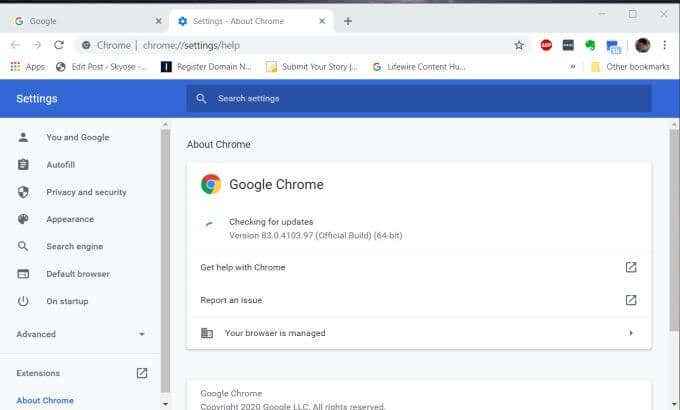
Verifique as configurações de proxy
Às vezes, aplicativos maliciosos ou extensões de navegador podem atualizar suas configurações de proxy e causar problemas com o uso do YouTube.
Para definir suas configurações de proxy do Chrome como padrão:
- Tipo Chrome: // Configurações/sistema no campo URL do navegador.
- Selecione Abra as configurações de proxy do seu computador.
- Na janela Configurações de proxy, verifique se Certifique -se de Use um servidor proxy Sob a configuração manual de proxy está definida como Desligado, e essa Detectar automaticamente configurações Sob configuração automática de proxy está definida como Sobre.
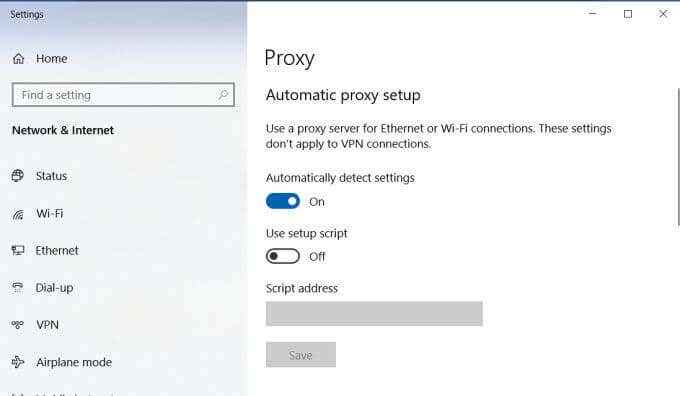
Se você estiver usando um navegador em uma rede da empresa que usa configurações manuais de proxy, entre em contato com seu departamento de TI para descobrir o que são e obter ajuda para colocá -las de volta às configurações corretas.
Habilitar javascript
O YouTube precisa de JavaScript ativado no seu navegador Chrome para funcionar corretamente.
Para fazer isso:
- Selecione os três pontos no canto superior direito do navegador Chrome e selecione Configurações.
- Role para baixo até a seção de privacidade e segurança e selecione Configurações do site.
- Role para baixo até JavaScript.
- Se o status não for "permitido", selecione -o e ative a alternância à direita de Permitido.
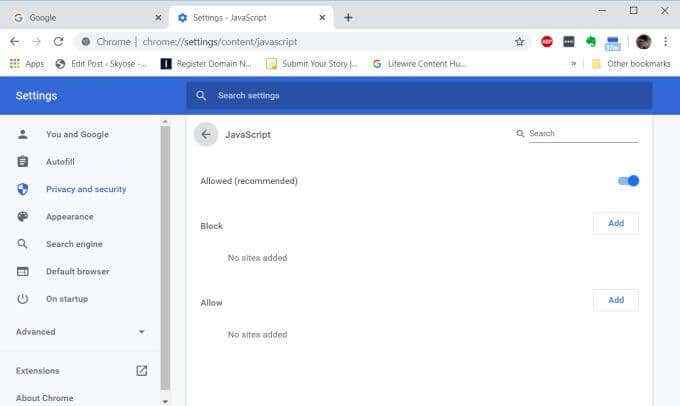
Desative o bloqueador de anúncios e use o navegador diferente
Os bloqueadores de anúncios geralmente não causam problemas no YouTube, mas dependendo do bloqueador de anúncios que você está usando e de quais configurações você permitiu no seu bloqueador de anúncios, vale a pena tentar desativar para garantir que isso não esteja causando o problema.
Além dos bloqueadores de anúncios, outros plugins como Desconect, Badger de Privacidade, ScripttsAfe, etc. pode bloquear certos elementos no YouTube que podem impedir que os vídeos sejam reproduzidos.
Por fim, se você estiver usando um navegador como Brave, ele tem alguns recursos de privacidade padrão muito rígidos que podem estar causando problemas com o YouTube. Experimente um navegador diferente e veja se isso corrige o problema. Se isso acontecer, tente desativar todos os complementos e quaisquer recursos de privacidade do navegador.
Verifique a sua conexão com a internet
Parece óbvio, mas muitas pessoas não percebem que o YouTube não está funcionando porque perdeu a conexão com a Internet.
- No Windows ou Mac, você pode abrir um prompt de comando (Windows) ou terminal (MAC) e digitar ping google.com e pressione Enter. Se você vir uma resposta com um endereço IP e tempo em MS, sua conexão com a Internet está bem.
- Tente abrir o navegador e visitar um site diferente como o Google.com ou Facebook.com. Se você pode carregar bem a página da web e clicar nos links, sua conexão com a Internet está bem.
Se sua conexão com a Internet estiver ruim, você precisará solucionar problemas da conexão com a Internet antes de testar o YouTube novamente.
Algumas correções rápidas que podem fazer sua internet funcionar corretamente novamente é lavar suas configurações de DNS e redefinir suas configurações de rede.
Atualize o driver gráfico
Se você está vendo uma tela preta, branca ou verde ao tentar reproduzir vídeos do YouTube, o problema pode ser seu driver de gráficos.
Uma solução rápida para isso é garantir que você tenha o driver mais recente para sua placa de gráfico.
- Selecione o menu Iniciar, digite correr, e selecione o aplicativo Run.
- Tipo devmgmt.MSc e pressione Enter.
- No gerenciador de dispositivos, expanda Adaptadores de vídeo.
- Clique com o botão direito do mouse em sua placa de gráfico e selecione Driver de atualização.
- Selecione Pesquise automaticamente .. e o Windows pesquisará na Internet o software de driver mais recente e o instalará automaticamente.
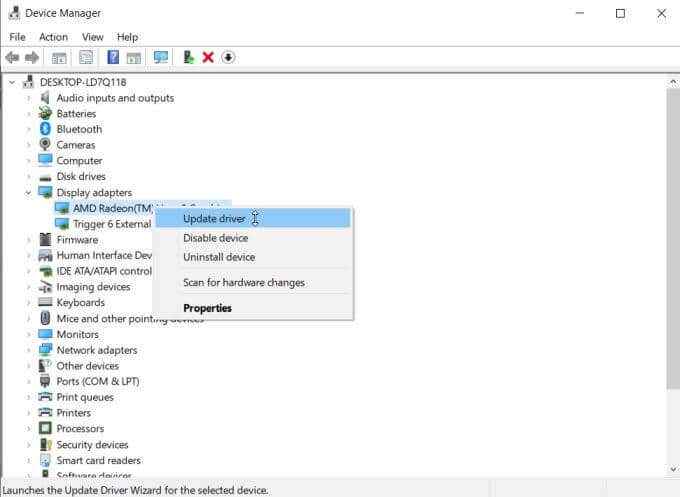
Reinicie o computador assim que os drivers forem atualizados.
Desative a aceleração do hardware
Para o vídeo da melhor qualidade enquanto assiste ao YouTube, ativar a aceleração de hardware é uma boa opção. No entanto, em computadores mais antigos, pode causar problemas de desempenho.
Para ver se esse é o problema, tente desativar a aceleração do hardware.
- Tipo Chrome: // Configurações/sistema no campo URL do navegador.
- Desative a alternância à direita de Use aceleração de hardware quando disponível.
- Selecione Relançar Para relançar o Chrome.
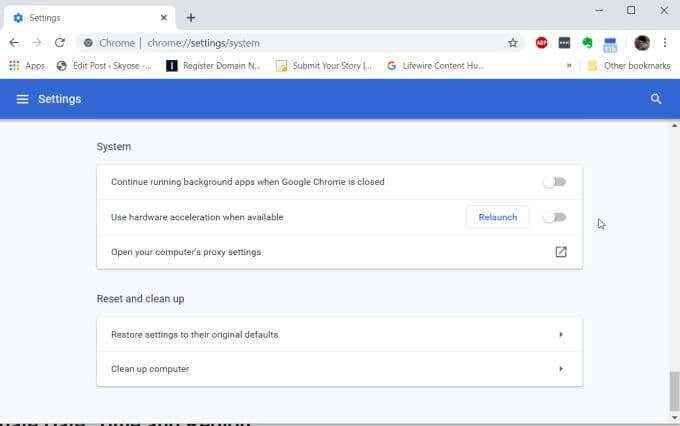
Hora, data e região de sincronização
Um comportamento estranho que poucas pessoas pensam é o que acontece quando seu fuso horário está incorretamente definido no seu computador. Isso pode levar os vídeos do YouTube a não funcionar corretamente e podem apenas mostrar o sinal de carregamento constantemente.
Você pode verificar rapidamente esta configuração para garantir que não esteja causando o problema.
- Clique com o botão direito do mouse a hora e data na barra de tarefas do Windows.
- Selecione Ajustar a data/hora.
- Na janela Data e Hora, defina a alternância para Defina o tempo automaticamente para Sobre.
- Também defina a alternância para Defina o fuso horário automaticamente para Sobre.
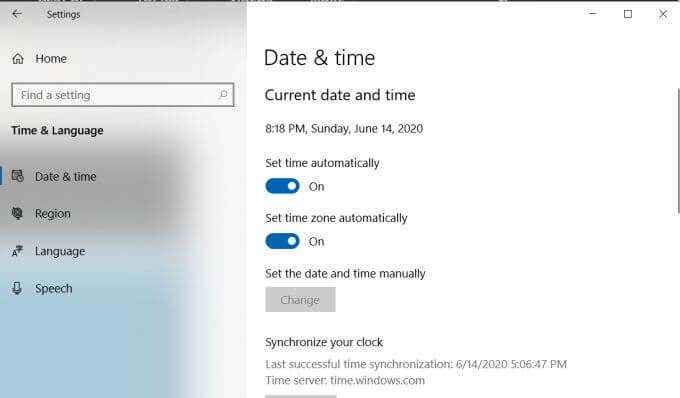
Em um Mac:
- Preferências de sistema aberto
- Selecione Data e hora
- Sob fuso horário, selecione Defina o fuso horário automaticamente usando o local atual
Reinicie seu sistema para o seu tempo e fuso horário para serem atualizados automaticamente pelo seu sistema.
Desinstalar aplicativos conflitantes
Às vezes, aplicativos maliciosos que você instalou recentemente podem causar problemas com os vídeos do YouTube. Desinstalar esses aplicativos geralmente resolve o problema com o YouTube não funcionar.
Você pode verificar se há aplicativos que você instalou recentemente e desinstalá -los.
- Selecione o menu Iniciar, digite correr, e selecione o aplicativo Run.
- Tipo Appwiz.cpl e pressione Enter.
- Selecione os Instalado em cabeçalho para classificar aplicativos em ordem dos mais recentemente instalados.
- Selecione todos os aplicativos que você instalou que possa estar causando um problema e selecione Desinstalar no topo para desinstalar esse aplicativo.
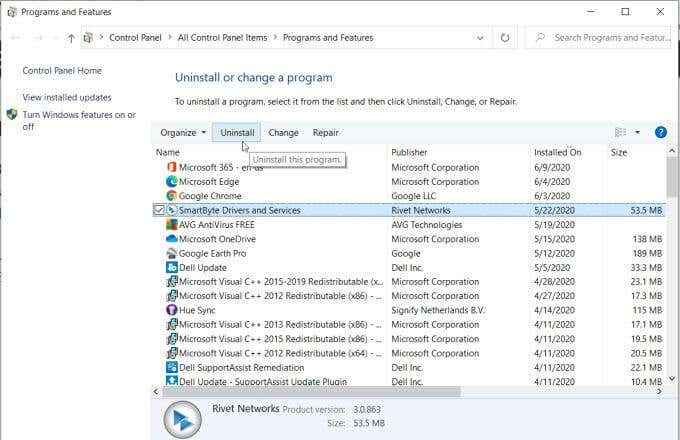
Também possui o Chrome pesquisando e limpe qualquer software prejudicial em seu sistema.
Para fazer isso:
- Abrir cromo, tipo Chrome: // Configurações/limpeza no campo URL do navegador e pressione Enter.
- Nesta janela, selecione o Encontrar Botão para ter o Chrome Scan para aplicativos prejudiciais e removê -los.
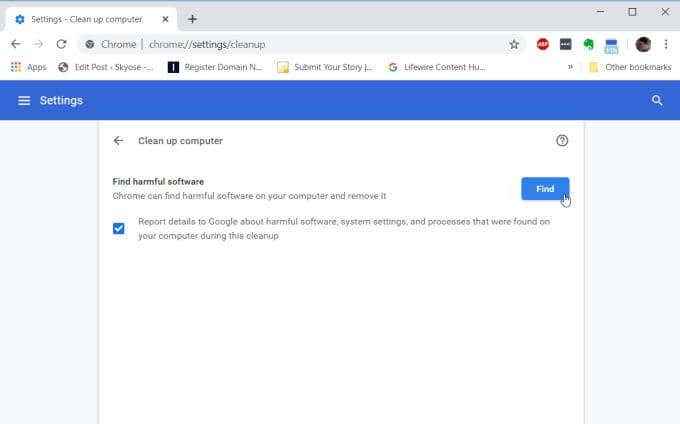
A varredura leva apenas alguns minutos, mas vale a pena fazer para garantir que não haja nenhum software prejudicial no seu sistema que possa estar causando conflitos ao reproduzir vídeos do YouTube.
Outras correções quando o YouTube não está funcionando
Se tudo mais falhar, o vídeo do YouTube que você está tentando ver pode ser restrito em sua região.
Uma boa solução alternativa para isso é tentar usar um serviço VPN para acessar o vídeo do YouTube que você deseja assistir. Este "truques" o YouTube pensando que você está se conectando de um país diferente, o que pode permitir que você veja o vídeo.
Outra correção que funcionou para pessoas diferentes é garantir que você tenha as atualizações mais recentes do Windows instaladas no seu sistema. É uma boa ideia habilitar atualizações automáticas, para que isso não cause um problema na visualização de vídeos do YouTube.
Espero que uma dessas correções tenha resolvido o problema que você está tendo com vídeos do YouTube não funcionando. Compartilhe qual correção funcionou para você, ou se você ainda estiver tendo problemas, na seção de comentários abaixo.
- « Como consertar o Outlook preso no perfil de carregamento
- Como corrigir o erro inesperado da exceção da loja no Windows 10 »

